
『スポカレ』を整理整頓して、更にパーソナライズしよう!|スポカレ機能紹介vol.4
こんにちは、スポカレです。
今回はスポカレ機能紹介の第4回として、『スポカレ』の整理整頓についてご説明します!
『スポカレ』をたくさん使っていただく方の中には
「試合開始の通知はありがたいけど、数が増えちゃったなあ...」
「コレクション追加したチームが増えちゃって情報が煩雑になっちゃった」
というお悩みをお持ちの方がいらっしゃるかもしれません。
そんなお悩みを解決できるのが『コレクション』ページからの各種設定と、『MYカレンダー』での表示設定です!しっかりと設定を行うことで、みなさんのスポーツ観戦ライフがもっと充実すること間違いなし!です。
それではまずは『コレクション』ページの解説です!
『コレクション』ページって?
機能紹介vol.1にて、MYカレンダーに好きなチーム・リーグ等のカレンダーを集める『コレクション追加』の機能をご紹介しました。
※コレクション追加の方法は下記をご覧ください!
『コレクション追加』で追加したチーム・リーグ等のカレンダーを日程別ではなくチーム・リーグ別で確認できるのが『コレクション』ページです!
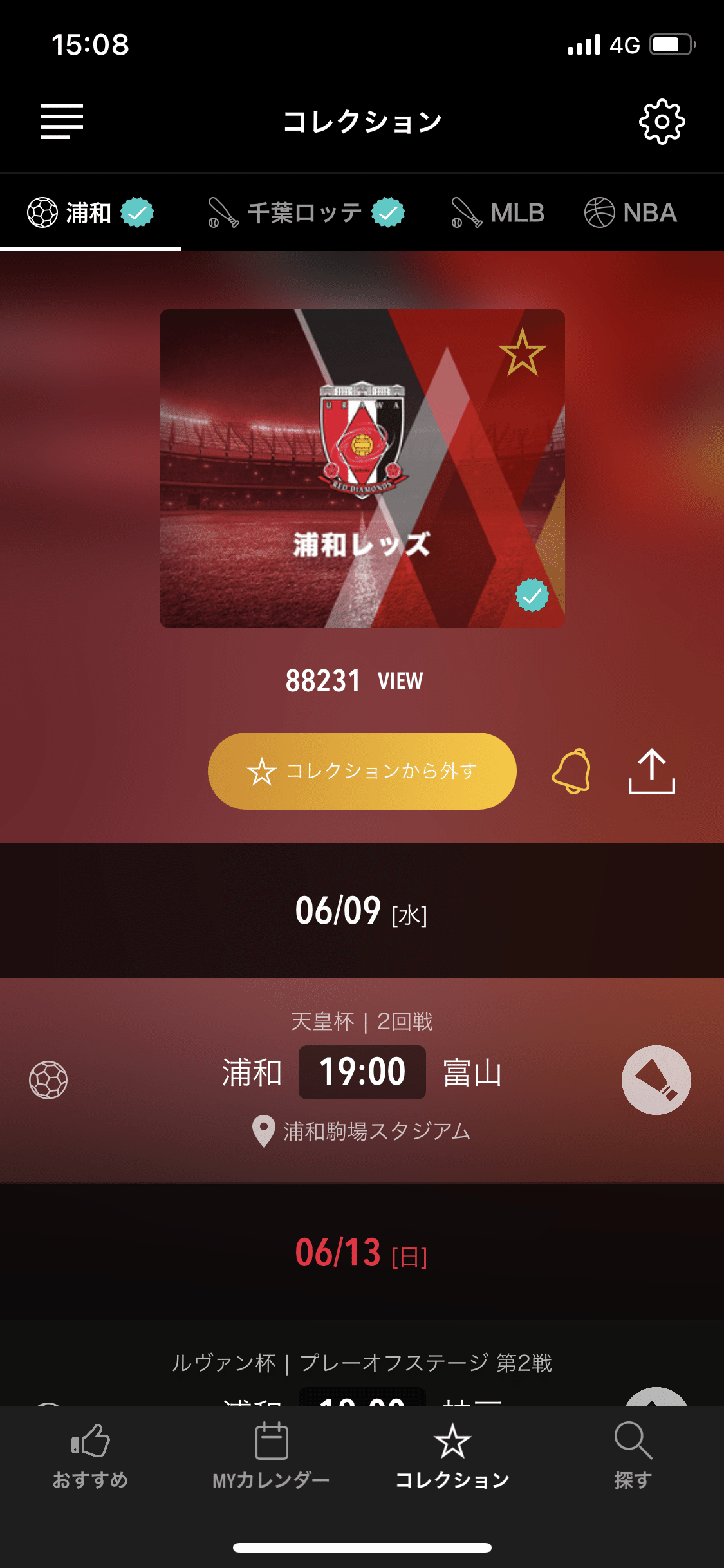
チーム・リーグ名のタブが上部に集まっているので「あのチームの今後の日程だけ確認したい!」などの場合にそのタブに飛ぶことで確認することができます。
またこのページにはコレクションの確認だけではなく通知設定、チーム・リーグ等の並び替えをする機能が備わっています。この設定を使いこなすことで、『スポカレ』がもっと使いやすいスポーツカレンダーになります!
それでは、それぞれの設定方法を説明します!
通知設定
『スポカレ』は『コレクション追加』したり『みたい登録』をした試合の試合前、チケット発売日等にプッシュ通知をお届けする機能を搭載しています。ですがコレクションに追加したチーム・リーグ等が多くなってくると通知の数が多くなってしまうのが難点...。
そこで、まずはチーム・リーグ等ごとに行える通知方法の設定を説明します!
❶『コレクション』ページ右上の歯車マークをタップ。

❷通知設定したいカレンダーのベルマークをタップ。

❸希望する通知方法をON/OFFで設定。青がON、灰色がOFFの状態です。

❹×を押して戻ると設定完了です!

通知数がベルマーク右上に表示されますが、設定変更直後は反映されない場合があります。その際は左上の×を押して一度『コレクション』画面に戻り、再度設定画面に行くことで反映される場合があります。
これで自分の好きなタイミングに通知を受け取ることが出来るようになりました!コレクション数が増えてしまい、通知が多くなった場合に設定することをおすすめします。
通知設定画面からコレクション追加を行う
実は通知設定画面からコレクション追加を行うことができます!
画面上部の「コレクションをリストから選ぶ」を選択すると、

「チーム・選手から探す」画面に遷移します!ここから登録したいチーム・リーグを検索してコレクション追加することが可能です!ぜひお試しください!
チーム・リーグ等の並び替え
『コレクション』ページのタブは、コレクションに追加した順番に並んでいます。でも、あとから登録したチーム・リーグ等を頻繁に確認したい時ってありますよね?その場合はぜひ並び替えで整理してみてください!
❶『コレクション』ページ右上の歯車マークをタップ。

❷『設定』ページ右上の並び替えをタップ。

❸チーム・リーグ等の右側にあるつまみをドラッグ&ドロップで任意の位置へ。

❹『コレクション』ページに戻ると並び替えが反映されています!

反映していない場合は一度アプリを閉じ、再度開いていただくことで反映されます。
『MYカレンダー』の表示設定
コレクション追加したカレンダーが増えてくると、『MYカレンダー』の表示も煩雑になってしまいます。そんな時は『MYカレンダー』も表示設定してみましょう!
❶『MYカレンダー』ページ右上のアイコンをタップ。
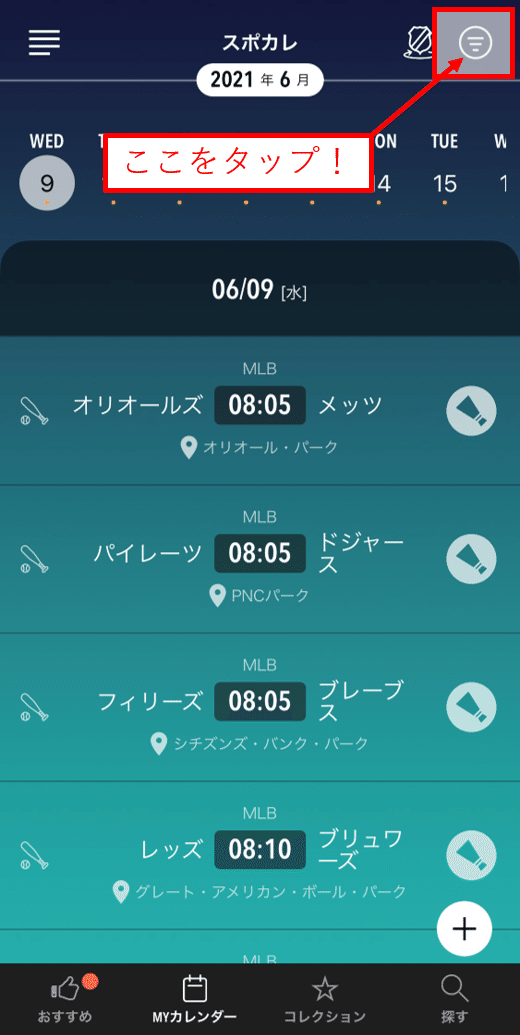
❷非表示にしたいカレンダーのチェックマークを外して「選択したカレンダーを表示する」をタップ。

❸非表示にしたチーム・リーグ等のカレンダーが非表示になりました!

※再度表示させたい場合は同じ手順でカレンダーにチェックマークを入れてください。
最後に、カレンダーをコレクションから外す方法をご説明します。
コレクションから外す
以前登録したけれど、どうしても『MYカレンダー』から試合情報・カレンダーを外したい場合は『コレクション』ページから設定することができます。その方法は大きく2つあります。
方法①
『コレクション』ページの「コレクションから外す」ボタンをタップ。

方法②
『設定』ページの「コレクションを削除」ボタンをタップし、削除したいチーム・リーグを選択して「選択した項目を削除する」をタップ。
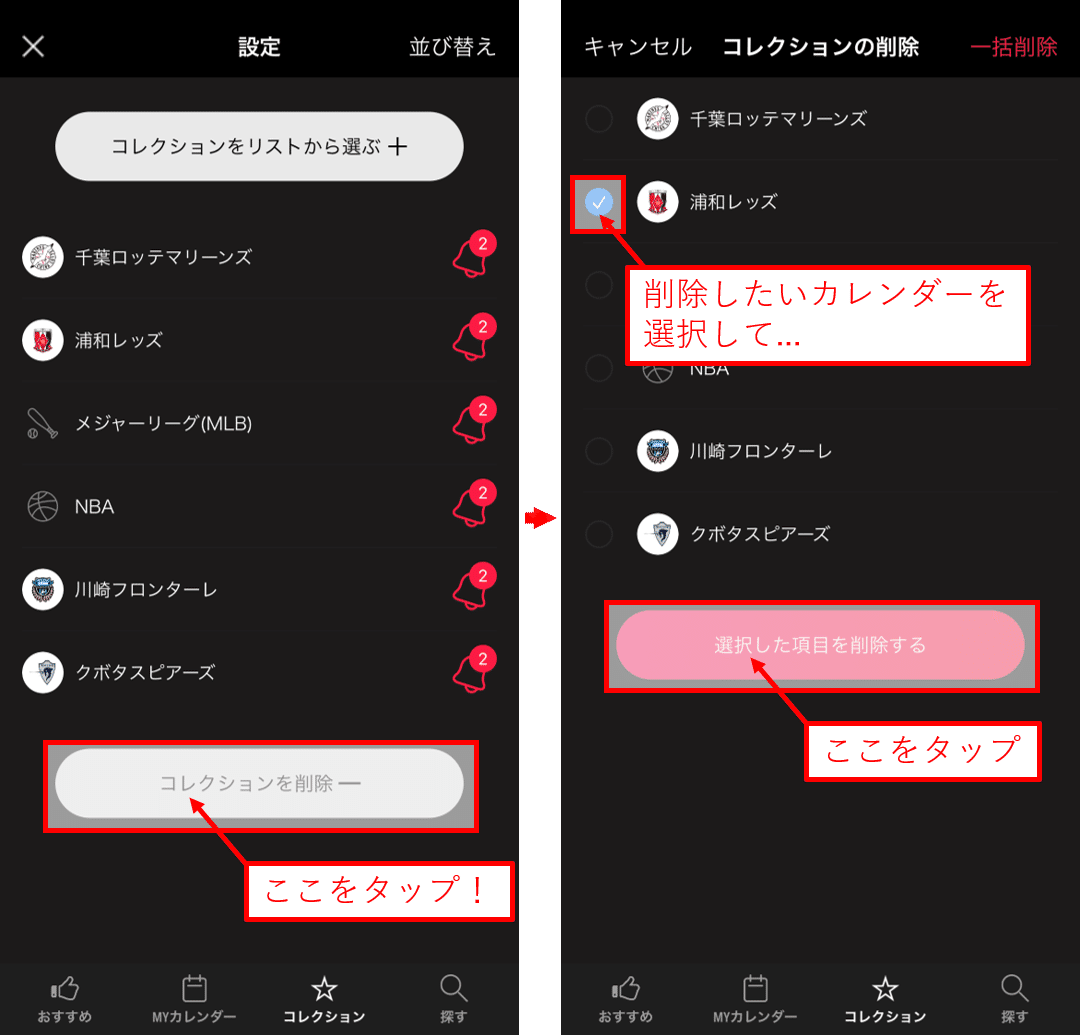
※一気に複数コレクションを外したい場合は方法②がオススメです。
これで特定のカレンダーをコレクションから外すことが出来ました。
※試合を個別にMYカレンダーに追加している場合は、この操作では外すことが出来ません。MYカレンダーから該当する試合の詳細ページへ行き、方法①と同じ方法で設定をお願いします。
とはいえ、スポーツ観戦を推奨するスポカレとしては、出来ればコレクションから外すことはしていただきたくない、というのも本音です。
「通知を減らしたい!」という場合は『コレクション』ページでの通知設定を、「MYカレンダーの表示数を整理整頓したい!」という場合は『MYカレンダー』での表示設定を、まずはお試しください!
さいごに
今回は『スポカレ』の整理整頓方法をご説明しました!
長く使って、多くのカレンダーを登録していただいている人にこそ、設定をしっかりと行って、「あなただけのスポーツカレンダー」を作っていただけたら嬉しい限りです!
スポカレの機能についてのお問い合わせはこちらからどうぞ!
それでは、またお会いしましょう!
機能紹介vol.1「コレクション登録」の記事はこちら↓
機能紹介vol.2「着せ替え登録」の記事はこちら↓
機能紹介vol.3「みたいボタン」の記事はこちら↓
◆スポカレのプロダクトサイトはこちら
◆『スポカレ』アプリのダウンロードはこちら
